إلغاء تحديث ايفون – يمكنك إيقاف تثبيت تحديثات iOS بعد بدء عملية التثبيت. على الرغم من عدم وجود زر لتسهيل ذلك ، يمكن القيام بذلك إذا كنت تعرف الحيل الصحيحة. يوضح لك هذا المقال من مدونة عربي تك التقنية Arabitec.com كيفية إيقاف تحديث iOS قيد التقدم !
شرح طريقة إلغاء تحديث ايفون
هناك جزءان من عملية تحديث iOS حيث يمكنك إيقاف التحديث: أثناء التنزيل وأثناء التثبيت. هذا لأن تحديثات iOS أونلاين تحدث في خطوتين: يقوم iPhone أولاً بتنزيل ملف تحديث iOS على جهاز iPhone الخاص بك قبل تثبيته.
لا يوجد زر لإيقاف عملية التنزيل الجارية ، لذا يتعين عليك فصل جهاز iPhone الخاص بك مؤقتًا عن الإنترنت. لإيقاف تنزيل ملف التحديث نفسه ، حتى إذا اكتمل التنزيل جزئيًا ، اتبع الخطوات التالية:
1 – افتح مركز التحكم (عن طريق التمرير لأسفل من الزاوية اليمنى العليا على iPhone X والإصدارات الأحدث ، أو التمرير لأعلى من أسفل الشاشة في الطرز السابقة).
2 – اضغط على أيقونة وضع الطائرة في الزاوية اليسرى العليا حتى تضيء.
3 – أغلق مركز التحكم عن طريق التمرير لأعلى من أسفل الشاشة أو النقر فوق منطقة فارغة من الشاشة.
4 – تأكد من توقف تنزيل تحديث iOS بالانتقال إلى الإعدادات> عام> تحديث البرنامج. إذا تم إضاءة الزر “تنزيل” ، فهذا يعني أن التنزيل قد توقف.
ملحوظة: ربما ترغب في تغيير إعداداتك للتنزيل والتثبيت التلقائي لتحديثات iOS قبل الخروج من وضع الطائرة. تحقق من القسم الأخير من هذه المقالة للحصول على التعليمات بخصوص هذا الأمر.
كيف يمكنني إيقاف تحديث iOS قيد التقدم؟
إذا تم تنزيل ملف تحديث iOS جزئيًا أو كليًا على جهاز iPhone الخاص بك ، فلا يزال بإمكانك منع تثبيته على هاتفك وتغيير إصدار iOS الخاص بك. هذا صحيح حتى لو كان التحديث قد بدأ ، لكنه لم ينته بعد.
إذا كان تحديث iOS الخاص بك قيد التقدم وتريد إيقافه ، فإليك ما يجب القيام به:
1 – اضغط على الإعدادات.
2 – انقر فوق عام.
3 – اضغط على تخزين iPhone.
4 – ابحث عن ملف تحديث iOS واضغط عليه.
5 – انقر فوق حذف التحديث.
6 – في نافذة التأكيد المنبثقة ، انقر فوق حذف التحديث مرة أخرى.
ملحوظة: إذا لم تكن قد قمت بالفعل بإيقاف تشغيل وضع الطائرة ، فقم بذلك هنا حتى تتمكن من البدء في استخدام الإنترنت على هاتفك مرة أخرى.
كيفية التحكم في تنزيلات وتثبيتات تحديث iOS التلقائي
يمكنك ضبط جهاز iPhone الخاص بك لتنزيل تحديثات iOS تلقائيًا وتثبيتها تلقائيًا. تم تصميم هذه الميزة لتسهيل تحديث هاتفك باستمرار ، ولكن قد تفضل أن يكون لديك المزيد من التحكم في وقت حدوث هذه التنزيلات والتثبيتات. لاختيار إعدادات تحديث iOS ، اتبع الخطوات التالية:
1 – اضغط على الإعدادات.
2 – انقر فوق عام.
3 – انقر فوق تحديث البرنامج.
4 – انقر فوق التحديثات التلقائية.
5 – في هذه الشاشة ، خياراتك هي:
- تنزيل تحديثات iOS: يتحكم هذا في ما إذا كان سيتم تنزيل التحديثات أم لا (هذا هو الإعداد التالي). قم بتحريك شريط التمرير إلى اللون الأبيض / الفاتح لمنع التنزيلات التلقائية. سيخفي هذا الخيار الثاني. ومع ذلك ، يمكنك الاحتفاظ بشريط التمرير مضبوطًا على تشغيل / أخضر لتنزيل الملفات ، ولكن لا يزال بإمكانك التحكم في التثبيت باستخدام الخيار التالي.
- تثبيت تحديثات iOS: يتحكم هذا في ما إذا كانت التحديثات التي تم تنزيلها بالفعل مثبتة تلقائيًا أو يدويًا. لتثبيت التحديثات يدويًا ، قم بتحريك شريط التمرير هذا إلى إيقاف / أبيض.
كيف أقوم بتحديث iPhone الخاص بي؟
لتحديث iOS الخاص بجهاز iPhone الخاص بك لاسلكيًا ، قم بتشغيل تطبيق الإعدادات وانقر فوق عام> تحديث البرنامج. سيتحقق هاتفك من أي تحديثات iOS متوفرة ويعرضها. إذا كان أحدها متاحًا ، فانقر فوق Download and Install (تنزيل وتثبيت) ، ثم انقر فوق Install Now (تثبيت الآن).
لماذا لا يتم تحديث جهاز iPhone الخاص بي؟
إذا لم يتم تحديث iPhone iOS الخاص بك ، فقد يكون ذلك بسبب عدم توفر تحديث iOS متاح لك لتثبيته. إذا رأيت تحديثًا متوفرًا لا يتم تثبيته ، أو إذا توقف التثبيت عن العمل ، فقد لا يكون لديك مساحة تخزين كافية للتحديث. حاول استخدام جهاز الكمبيوتر الخاص بك لتحديث جهاز iPhone الخاص بك. من الممكن أيضًا أن تكون هناك مشكلة في اتصالك بالإنترنت تعيق التحديث.
كيف أقوم بتحديث التطبيقات على جهاز iPhone؟
لتحديث تطبيقات iPhone باستمرار ، افتح تطبيق App Store ، وانقر فوق صورة ملفك الشخصي ، واعرض أي تحديثات متوفرة للتطبيق. انقر فوق “تحديث” لتثبيت تحديث ، أو انقر فوق “تحديث الكل” لتثبيت كافة التحديثات المتاحة. لتحديث تطبيقاتك تلقائيًا ، انتقل إلى الإعدادات> متجر التطبيقات وقم بالتبديل إلى التنزيلات التلقائية.
إقرا أيضاً: الملفات المحملة على ايفون أو أيباد – كيف تعثر عليها ؟
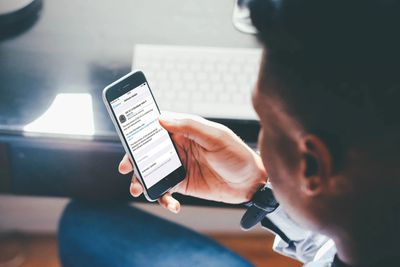

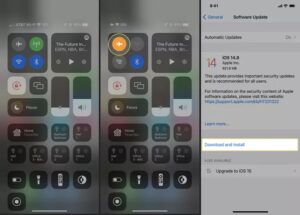
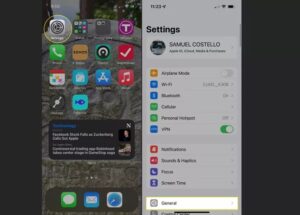
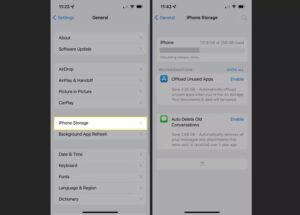
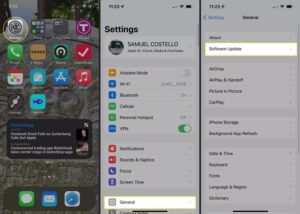
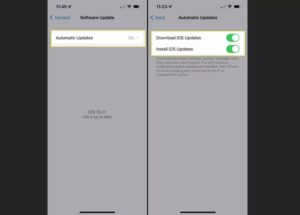
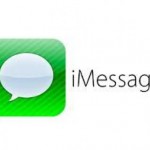

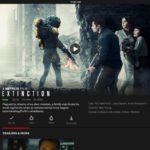

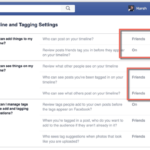




أكتب تعليقك ورأيك